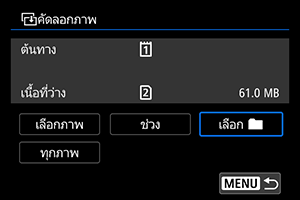การคัดลอกภาพ
คุณสามารถคัดลอกภาพจากการ์ดหนึ่งไปยังอีกการ์ดหนึ่งเพื่อบันทึกภาพที่ซ้ำกันได้
ภาพทั้งหมดในโฟลเดอร์หรือบนการ์ดสามารถคัดลอกได้ในเวลาเดียวกัน
ข้อควรระวัง
-
หากโฟลเดอร์หรือการ์ดเป้าหมายมีรูปที่มีหมายเลขไฟล์ภาพเดียวกัน จะแสดง [ข้ามภาพและคัดลอกต่อ], [เขียนทับภาพที่มีอยู่เดิม] และ [ยกเลิกการคัดลอก] ขึ้น เลือกวิธีการคัดลอก จากนั้นกดปุ่ม
- [ข้ามภาพและคัดลอกต่อ]: ภาพใดๆ ที่มีหมายเลขไฟล์ภาพเดียวกันจะถูกข้ามและไม่ถูกคัดลอก
- [เขียนทับภาพที่มีอยู่เดิม]: ภาพใดๆ ที่มีหมายเลขไฟล์ภาพเดียวกัน (รวมถึงภาพที่ป้องกัน) จะถูกเขียนทับ
การเขียนทับภาพที่มีข้อมูลการสั่งพิมพ์ () จะขอให้คุณต้องตั้งค่าข้อมูลการสั่งพิมพ์อีกครั้ง
- ข้อมูลการสั่งพิมพ์และการถ่ายโอนภาพจะไม่รวมในสำเนาของภาพ
- ไม่สามารถถ่ายภาพได้ระหว่างทำการคัดลอก เลือก [ยกเลิก] ก่อนทำการถ่ายภาพ
หมายเหตุ
- ชุดของภาพจะมีชื่อไฟล์เดียวกันกับภาพดั้งเดิม
- ภาพในหลายโฟลเดอร์จะไม่สามารถถูกคัดลอกในเวลาเดียวกันได้ด้วย [เลือกภาพ] เลือกภาพที่จะคัดลอกจากโฟลเดอร์ครั้งละหนึ่งโฟลเดอร์
- เสียงบันทึกใดๆ ที่เพิ่มไปยังภาพจะถูกคัดลอกด้วย
การคัดลอกภาพแต่ละภาพ
-
เลือก [
: คัดลอกภาพ]
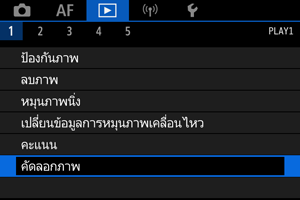
-
เลือก [เลือกภาพ]

- ตรวจสอบหมายเลขของการ์ดต้นทางและการ์ดปลายทางและพื้นที่ว่างบนการ์ดปลายทาง
- เลือก [เลือกภาพ] จากนั้นกดปุ่ม
-
เลือกโฟลเดอร์
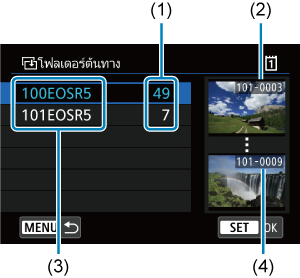
(1) จำนวนภาพในโฟลเดอร์
(2) หมายเลขไฟล์ต่ำสุด
(3) ชื่อโฟลเดอร์
(4) หมายเลขไฟล์สูงสุด
- เลือกวิธีการแสดงภาพ จากนั้นกดปุ่ม
- เมื่อเลือกโฟลเดอร์ ให้ดูภาพที่แสดงที่ด้านขวาของหน้าจอ
- เลือกวิธีการแสดงภาพ จากนั้นกดปุ่ม
-
เลือกภาพที่จะคัดลอก
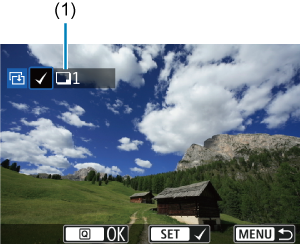
(1) จำนวนภาพทั้งหมดที่เลือก
- หมุนปุ่ม
เพื่อเลือกภาพที่จะคัดลอก จากนั้นกดปุ่ม
- หากต้องการเลือกภาพอื่นที่จะคัดลอก ให้ทำซ้ำขั้นตอนที่ 4
- หมุนปุ่ม
-
กดปุ่ม
-
เลือก [ตกลง]
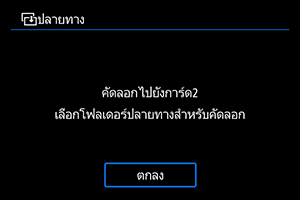
- ตรวจสอบการ์ดปลายทาง แล้วเลือก [ตกลง]
-
เลือกโฟลเดอร์ปลายทาง
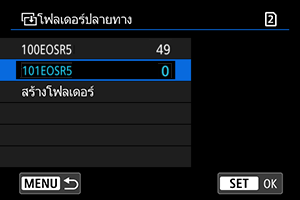
- เลือกโฟลเดอร์ที่จะคัดลอกภาพไปวาง แล้วกด
- เลือก [สร้างโฟลเดอร์] เพื่อสร้างโฟลเดอร์ใหม่
- เลือกโฟลเดอร์ที่จะคัดลอกภาพไปวาง แล้วกด
-
เลือก [ตกลง]

- ตรวจสอบข้อมูลของการ์ดต้นทางและการ์ดปลายทาง จากนั้นเลือก [ตกลง]
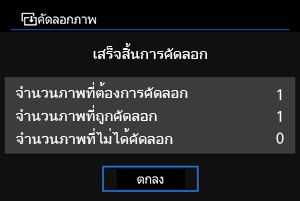
- ผลลัพธ์จะแสดงหลังจากการคัดลอกเสร็จสิ้น เลือก [ตกลง] เพื่อกลับไปยังหน้าจอในขั้นตอนที่ 2
การคัดลอกช่วงของภาพ
คุณสามารถคัดลอกภาพที่ระบุทั้งหมดในครั้งเดียวได้โดยการเลือกภาพแรกและภาพสุดท้ายของช่วง เมื่อคุณดูภาพในการแสดงภาพแบบดัชนี
-
เลือก [ช่วง]
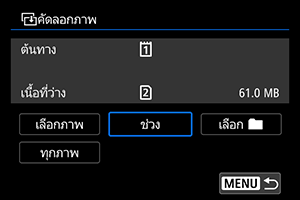
-
เลือกโฟลเดอร์
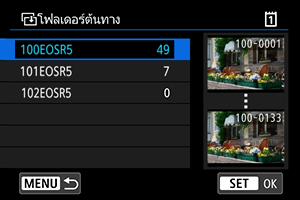
- เลือกวิธีการแสดงภาพ จากนั้นกดปุ่ม
- เมื่อเลือกโฟลเดอร์ ให้ดูภาพที่แสดงที่ด้านขวาของหน้าจอ
- เลือกวิธีการแสดงภาพ จากนั้นกดปุ่ม
-
ระบุช่วงของภาพ

- เลือกภาพแรก (จุดเริ่มต้น)
- ต่อไป เลือกภาพสุดท้าย (จุดสิ้นสุด) เครื่องหมายถูก [
] จะถูกเพิ่มลงในภาพทุกภาพภายในช่วงระหว่างภาพแรกถึงภาพสุดท้าย
- หากต้องการเลือกภาพอื่นที่จะคัดลอก ให้ทำซ้ำขั้นตอนที่ 3
การคัดลอกภาพทุกภาพในโฟลเดอร์หรือในการ์ด
คุณสามารถคัดลอกภาพทุกภาพในโฟลเดอร์หรือการ์ดในครั้งเดียว
การเลือก [เลือก ] หรือ [ทุกภาพ] ใน [
: คัดลอกภาพ] จะคัดลอกภาพทั้งหมดที่มีอยู่